Instrukcje usuwania wirusa Trojan.Win32.Generic
TrojanZnany również jako: Wirus HEUR.Trojan.Win32.Generic
Otrzymaj bezpłatne skanowanie i sprawdź, czy twój komputer jest zainfekowany.
USUŃ TO TERAZAby korzystać z w pełni funkcjonalnego produktu, musisz kupić licencję na Combo Cleaner. Dostępny jest 7-dniowy bezpłatny okres próbny. Combo Cleaner jest własnością i jest zarządzane przez RCS LT, spółkę macierzystą PCRisk.
Poradnik usuwania wirusa Trojan.Win32.Generic
Czym jest Trojan.Win32.Generic?
Trojan.Win32.Generic (znany również jako HEUR.Trojan.Win32.Generic) to ogólna nazwa wykrycia. Jeśli zainstalowane oprogramowanie antywirusowe wykryło zagrożenie, które ma taką ogólną nazwę, oznacza to, że system może być zainfekowany trojanem, RAT, złodziejem danych, ransomware, górnikiem kryptowaluty i/lub innym podobnym wirusem wysokiego ryzyka. Wszystkie te szkodliwe programy mogą powodować poważne problemy, od utraty danych po straty finansowe. Jeśli program antywirusowy wykrył Trojan.Win32.Generic (lub HEUR.Trojan.Win32.Generic), zalecamy uruchomienie pełnego skanowania systemu i natychmiastowe usunięcie wykrytych zagrożeń.
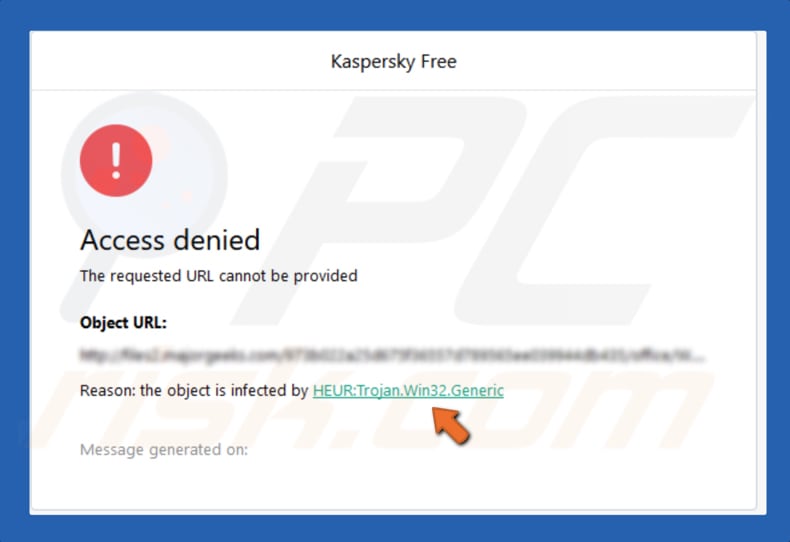
Trojany to złośliwe programy, które mogą być wykorzystywane do różnych celów. Cyberprzestępcy mogą korzystać z dostępu do komputera ofiary, infekować go innymi szkodliwymi programami, takimi jak ransomware, kradnąć dane osobowe, poufne informacje i przeprowadzać ataki DDoS. Zazwyczaj te złośliwe programy udają nieszkodliwe i uzasadnione, a ludzie, którzy mają zainfekowane komputery, zazwyczaj nie są tego świadomi. Ransomware to rodzaj oprogramowania, które szyfruje dane, czyni je niedostępnymi, chyba że zapłacony zostanie okup. Programy tego typu powodują straty danych i/lub finansowe. RAT (trojany/narzędzia zdalnego dostępu) to programy, które są używane do uzyskiwania zdalnego dostępu do systemów. Istnieją różne wersje RAT z różnymi funkcjami. Zwykle cyberprzestępcy używają tych narzędzi do złośliwych celów, na przykład do kradzieży haseł, logowania do poczty elektronicznej, bankowości, wiadomości i innych kont, instalowania szkodliwych programów, kradzieży danych ze schowka, zapisywania naciśnięć klawiszy itd. Jeśli jest to potężne narzędzie, może powodować problemy z prywatnością, finansami i utratą danych, prowadzić do kradzieży tożsamości i innych poważnych problemów. Różne kradzieże danych są wykorzystywane głównie do kradzieży danych osobowych, na przykład logowania, haseł, plików cookies przeglądarki, danych autouzupełniania, danych z portfela kryptograficznego itp. Górnicy kryptograficzni wykorzystują zasoby komputera (takie jak CPU) do wydobywania kryptowaluty poprzez rozwiązywanie problemów matematycznych. Powodują spadek wydajności komputera lub nawet uniemożliwiają korzystanie z komputera. Zainfekowane komputery zużywają więcej energii elektrycznej, co powoduje wyższe rachunki za prąd. Podsumowując, cyberprzestępcy wykorzystują te szkodliwe programy do generowania przychodów w taki czy inny sposób.
| Nazwa | Wirus HEUR.Trojan.Win32.Generic |
| Typ zagrożenia | Trojan, malware bankowe, spyware, ransomware, złodziej informacji, trojan dostępnego dostępu, górnik kryptowaluty |
| Przykłady malware | Lista obejmuje (ale nie ogranicza się do) Boston, Baldr, Win32/Malagent, Rescoms i wiele innych zagrożeń |
| Objawy | Trojany są zaprojektowane, aby podstępnie infiltrować komputer ofairy i pozostawać cichymi, w wyniku czego na zainfekowanej maszynie nie ma widocznych objawów. Ransomware szyfruje pliki i zmusza ofiary do kupienia narzędzia deszyfrowania. Narzędzia zdalngo dostępu pozwalają cyberprzestępcom uzyskać zdalny dostęp do komputera ofiary. Złodzieje informacji kradną dane osobowe i poufne. Górnicy kryptowaluty używają procesora komputera do rozwiązywania problemów matematycznych. |
| Metody dystrybucji | Zainfekowane załączniki e-mail, złośliwe ogłoszenia internetowe, inżynieria społeczna, narzędzia łamania oprogramowania, fałszywe narzędzia aktualizacyjne, trojany |
| Zniszczenie | Skradzione informacje bankowe, hasła, loginy do różnych kont, kradzież tożsamości, komputer ofiary dodany do botnetu, straty danych i finansowe. |
| Usuwanie |
Aby usunąć możliwe infekcje malware, przeskanuj komputer profesjonalnym oprogramowaniem antywirusowym. Nasi analitycy bezpieczeństwa zalecają korzystanie z Combo Cleaner. Pobierz Combo CleanerBezpłatny skaner sprawdza, czy twój komputer jest zainfekowany. Aby korzystać z w pełni funkcjonalnego produktu, musisz kupić licencję na Combo Cleaner. Dostępny jest 7-dniowy bezpłatny okres próbny. Combo Cleaner jest własnością i jest zarządzane przez RCS LT, spółkę macierzystą PCRisk. |
Oto przykłady malware, które można wykryć jako zagrożenia za pomocą nazwy ogólnej: Boston (ransomware), Baldr (złodziej), Win32/Malagent (trojan), Rescoms (RAT). Jeśli którykolwiek z tych programów jest zainstalowany na twoim komputerze, należy go natychmiast usunąć, uruchamiając pełne skanowanie za pomocą zainstalowanego oprogramowania antywirusowego.
Jak Trojan.Win32.Generic przeniknął do mojego komputera?
Złośliwe oprogramowanie może być rozsyłane na różne sposoby. Zazwyczaj cyberprzestępcy robią to za pomocą kampanii spamowych, trojanów, niewiarygodnych źródeł pobierania oprogramowania, fałszywych aktualizacji oprogramowania lub nieoficjalnych narzędzi aktywacyjnych. Gdy rozsyłają malware za pośrednictwem kampanii spamowych, wysyłają wiadomości e-mail zawierające załączone pliki lub linki. Załączone pliki to zazwyczaj dokumenty Microsoft Office lub PDF, pliki archiwalne (np. ZIP, RAR), pliki wykonywalne (.exe i inne tego typu pliki), pliki JavaScript itd. Głównym celem tych e-maili jest nakłonienie ludzi do otwarcia tych załączników. Po ich otwarciu pobierają i instalują malware. Trojany to złośliwe programy, które powodują infekcje łańcuchowe/pobierają i instalują inne złośliwe oprogramowanie. Niemniej jednak, aby spowodować jakiekolwiek szkody, najpierw musi zostać zainstalowany trojan. Innym sposobem rozsyłania szkodliwych plików jest przesyłanie ich do sieci peer-to-peer (P2P) (takich jak torrenty, eMule itd.), witryn z freeware do pobrania, witryn z bezpłatnym hostingiem plików i innych niewiarygodnych źródeł pobierania. Zazwyczaj te pliki są prezentowane jako uzasadnione. Jeśli jednak zostaną pobrane i otwarte/wykonane, infekują komputery szkodliwymi programami wysokiego ryzyka. Fałszywe (nieoficjalne) narzędzia do aktualizacji oprogramowania infekują systemy, wykorzystując błędy, wady nieaktualnego (zainstalowanego) oprogramowania lub pobierając/instalując malware zamiast aktualizacji, poprawek itp. Ludzie używają narzędzi do „łamania" oprogramowania w celu bezpłatnej aktywacji licencjonowanego oprogramowania. Niestety, narzędzia te często służą do rozsyłania (pobierania/instalowania) również złośliwego oprogramowania.
Jak uniknąć instalacji malware?
Każde oprogramowanie należy pobierać z oficjalnych witryn. Nie można ufać żadnemu z wyżej wymienionych źródeł/narzędzi. Nie powinno się ufać wiadomościom e-mail zawierającym załączniki (lub linki internetowe) i odebranym z nieznanych, podejrzanych adresów e-mail. Ponadto te wiadomości e-mail/ich konteksty są nieistotne. Najbezpieczniejszym sposobem jest pozostawienie ich zawartości (załączników i linków) bez otwierania. Wszystkie zainstalowane programy muszą być aktualizowane przy użyciu narzędzi/wbudowanych funkcji, które są dostarczane (zaprojektowane) przez oficjalnych twórców oprogramowania. To samo dotyczy aktywacji oprogramowania. Nie jest legalne używanie różnych narzędzi „łamania oprogramowania", a większość z nich jest przeznaczona do instalowania złośliwego oprogramowania. Ponadto zdecydowanie zalecamy posiadanie zainstalowanego i włączonego renomowanego oprogramowania antyszpiegowskiego lub antywirusowego. Aby twój system był bezpieczny, zaleca się okresowe skanowanie w poszukiwaniu wirusów. Jeśli uważasz, że twój komputer jest już zainfekowany, zalecamy przeprowadzenie skanowania za pomocą Combo Cleaner Antivirus dla Windows, aby automatycznie wyeliminować infiltrujące złośliwe oprogramowanie.
Złośliwy plik wykrywany jako Trojan.Win32.Generic:
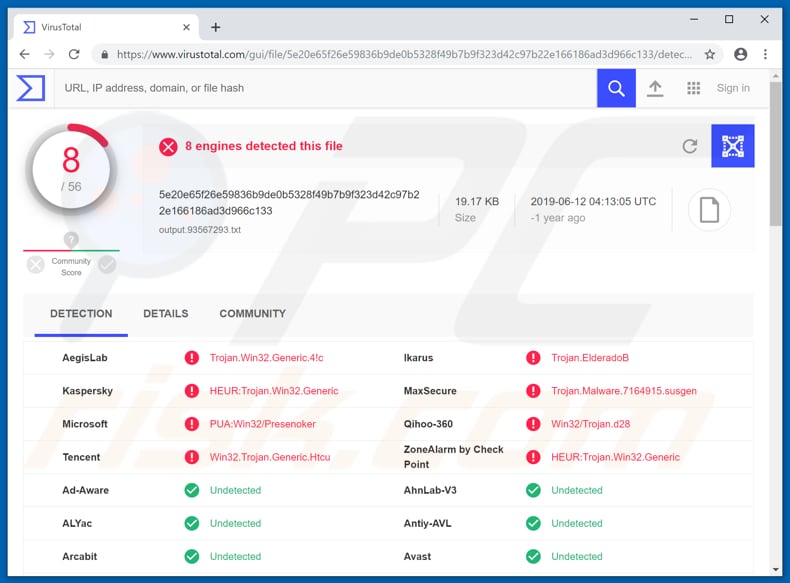
Natychmiastowe automatyczne usunięcie malware:
Ręczne usuwanie zagrożenia może być długim i skomplikowanym procesem, który wymaga zaawansowanych umiejętności obsługi komputera. Combo Cleaner to profesjonalne narzędzie do automatycznego usuwania malware, które jest zalecane do pozbycia się złośliwego oprogramowania. Pobierz je, klikając poniższy przycisk:
POBIERZ Combo CleanerPobierając jakiekolwiek oprogramowanie wyszczególnione na tej stronie zgadzasz się z naszą Polityką prywatności oraz Regulaminem. Aby korzystać z w pełni funkcjonalnego produktu, musisz kupić licencję na Combo Cleaner. Dostępny jest 7-dniowy bezpłatny okres próbny. Combo Cleaner jest własnością i jest zarządzane przez RCS LT, spółkę macierzystą PCRisk.
Szybkie menu:
- Czym jest Trojan.Win32.Generic?
- KROK 1. Manualne usuwanie malware Trojan.Win32.Generic.
- KROK 2. Sprawdź, czy twój komputer jest czysty.
Jak manualnie usunąć malware?
Ręczne usuwanie malware jest skomplikowanym zadaniem. Zwykle lepiej jest pozwolić programom antywirusowym lub anty-malware zrobić to automatycznie. Aby usunąć to malware zalecamy użycie Combo Cleaner Antivirus dla Windows. Jeśli chcesz manualnie usunąć malware, pierwszym krokiem jest zidentyfikowanie jego nazwy. Oto przykład podejrzanego programu uruchomionego na komputerze użytkownika:

Jeśli zaznaczyłeś listę programów uruchomionych na komputerze, na przykład używając menedżera zadań i zidentyfikowałeś program, który wygląda podejrzanie, powinieneś wykonać te kroki:
 Pobierz program o nazwie Autoruns. Pokazuje on automatyczne uruchamianie aplikacji, rejestr i lokalizacje systemów plików:
Pobierz program o nazwie Autoruns. Pokazuje on automatyczne uruchamianie aplikacji, rejestr i lokalizacje systemów plików:

 Uruchom ponownie swój komputer w trybie awaryjnym:
Uruchom ponownie swój komputer w trybie awaryjnym:
Użytkownicy Windows XP i Windows 7: Uruchom swój komputer w Trybie awaryjnym z obsługą sieci: Kliknij przycisk Start, kliknij polecenie Zamknij, kliknij opcję Uruchom ponownie, kliknij przycisk OK. Podczas uruchamiania komputera naciśnij klawisz F8 na klawiaturze tak wiele razy, aż zobaczysz Menu opcji zaawansowanych systemu Windows, a następnie wybierz opcję Tryb awaryjny z obsługą sieci z listy.

Film pokazujący jak uruchomić system Windows 7 w "Trybie awaryjnym z obsługą sieci":
Użytkownicy Windows 8: Przejdź do ekranu startowego Windows 8, wpisz Advanced. W wynikach wyszukiwania wybierz opcję Ustawienia. Kliknij na zaawansowane opcje startowe. W otwartym oknie „Ogólne ustawienia komputera" wybierz Zaawansowane uruchamianie. Kliknij przycisk "Uruchom ponownie teraz". Komputer zostanie ponownie uruchomiony w "Menu zaawansowanych opcji uruchamiania." Kliknij przycisk "Rozwiązywanie problemów", a następnie kliknij przycisk "Opcje zaawansowane". Na ekranie zaawansowanych opcji kliknij "Ustawienia uruchamiania." Kliknij przycisk "Restart". Komputer uruchomi się ponownie do ekranu Ustawienia startowe. Naciśnij "5", aby uruchomić w Trybie awaryjnym z obsługą sieci.

Film pokazujący, jak uruchomić Windows 8 w "Trybie awaryjnym z obsługą sieci":
Użytkownicy Windows 10: Kliknij logo Windows i wybierz ikonę Zasilania. W otwartym menu kliknij "Uruchom ponownie" przytrzymując przycisk "Shift" na klawiaturze. W oknie "wybierz opcję" kliknij przycisk "Rozwiązywanie problemów", a następnie wybierz opcję "Opcje zaawansowane". W menu zaawansowanych opcji wybierz "Ustawienia uruchamiania" i kliknij przycisk "Uruchom ponownie". W poniższym oknie powinieneś kliknąć przycisk "F5" na klawiaturze. Spowoduje to ponowne uruchomienie systemu operacyjnego w trybie awaryjnym z obsługą sieci.

Film pokazujący jak uruchomić Windows 10 w "Trybie awaryjnym z obsługą sieci":
 Wyodrębnij pobrane archiwum i uruchom plik Autoruns.exe.
Wyodrębnij pobrane archiwum i uruchom plik Autoruns.exe.

 W aplikacji Autoruns kliknij „Opcje" u góry i odznacz opcje „Ukryj puste lokalizacje" i „Ukryj wpisy Windows". Po tej procedurze kliknij ikonę „Odśwież".
W aplikacji Autoruns kliknij „Opcje" u góry i odznacz opcje „Ukryj puste lokalizacje" i „Ukryj wpisy Windows". Po tej procedurze kliknij ikonę „Odśwież".

 Sprawdź listę dostarczoną przez aplikację Autoruns i znajdź plik malware, który chcesz wyeliminować.
Sprawdź listę dostarczoną przez aplikację Autoruns i znajdź plik malware, który chcesz wyeliminować.
Powinieneś zapisać pełną ścieżkę i nazwę. Zauważ, że niektóre malware ukrywa swoje nazwy procesów pod prawidłowymi nazwami procesów systemu Windows. Na tym etapie bardzo ważne jest, aby unikać usuwania plików systemowych. Po zlokalizowaniu podejrzanego programu, który chcesz usunąć, kliknij prawym przyciskiem myszy jego nazwę i wybierz „Usuń"

Po usunięciu malware za pomocą aplikacji Autoruns (zapewnia to, że malware nie uruchomi się automatycznie przy następnym uruchomieniu systemu), należy wyszukać jego nazwę na komputerze. Przed kontynuowaniem należy włączyć ukryte pliki i foldery. Jeśli znajdziesz plik malware, upewnij się, że go usunąłeś.

Uruchom ponownie komputer w normalnym trybie. Wykonanie poniższych czynności powinno pomóc w usunięciu malware z twojego komputera. Należy pamiętać, że ręczne usuwanie zagrożeń wymaga zaawansowanych umiejętności obsługi komputera. Zaleca się pozostawienie usuwania malware programom antywirusowym i zabezpieczającym przed malware. Te kroki mogą nie działać w przypadku zaawansowanych infekcji malware. Jak zawsze lepiej jest uniknąć infekcji, niż później próbować usunąć malware. Aby zapewnić bezpieczeństwo swojego komputera, należy zainstalować najnowsze aktualizacje systemu operacyjnego i korzystać z oprogramowania antywirusowego.
Aby mieć pewność, że twój komputer jest wolny od infekcji malware, zalecamy jego skanowanie za pomocą Combo Cleaner Antivirus dla Windows.
Udostępnij:

Tomas Meskauskas
Ekspert ds. bezpieczeństwa, profesjonalny analityk złośliwego oprogramowania
Jestem pasjonatem bezpieczeństwa komputerowego i technologii. Posiadam ponad 10-letnie doświadczenie w różnych firmach zajmujących się rozwiązywaniem problemów technicznych i bezpieczeństwem Internetu. Od 2010 roku pracuję jako autor i redaktor Pcrisk. Śledź mnie na Twitter i LinkedIn, aby być na bieżąco z najnowszymi zagrożeniami bezpieczeństwa online.
Portal bezpieczeństwa PCrisk jest prowadzony przez firmę RCS LT.
Połączone siły badaczy bezpieczeństwa pomagają edukować użytkowników komputerów na temat najnowszych zagrożeń bezpieczeństwa w Internecie. Więcej informacji o firmie RCS LT.
Nasze poradniki usuwania malware są bezpłatne. Jednak, jeśli chciałbyś nas wspomóc, prosimy o przesłanie nam dotacji.
Przekaż darowiznęPortal bezpieczeństwa PCrisk jest prowadzony przez firmę RCS LT.
Połączone siły badaczy bezpieczeństwa pomagają edukować użytkowników komputerów na temat najnowszych zagrożeń bezpieczeństwa w Internecie. Więcej informacji o firmie RCS LT.
Nasze poradniki usuwania malware są bezpłatne. Jednak, jeśli chciałbyś nas wspomóc, prosimy o przesłanie nam dotacji.
Przekaż darowiznę
▼ Pokaż dyskusję